- WordPressのログインエラーの原因がわからない
- 早急にトラブルを解決したい
- サイト全体への影響が心配
こんな悩みを全て解決していきます。
WordPressの管理画面に入れなくて困っているあなたに向けて、原因とその解決策をわかりやすく説明します。
ユーザー名やパスワードの見直し、プラグインの無効化、FTPやphpMyAdminを使った方法まで詳しく紹介します。
初心者でも安心して進められる手順で、すぐに問題を解決し、サイト運営を再開しましょう。
目次
- 1 WordPress管理画面にログインできない時の解決策15選
- 1.1 WordPress管理画面ログインできない①:ユーザー名・パスワードを確認する
- 1.2 WordPress管理画面ログインできない②:ログインURLの正確さを確認する
- 1.3 WordPress管理画面ログインできない③:ブラウザのキャッシュをクリアする
- 1.4 WordPress管理画面ログインできない④:プラグインを一時的に無効化する
- 1.5 WordPress管理画面ログインできない⑤:テーマをデフォルトに戻す
- 1.6 WordPress管理画面ログインできない⑥:FTPでwp-config.phpを確認する
- 1.7 WordPress管理画面ログインできない⑦:phpMyAdminでパスワードをリセットする
- 1.8 WordPress管理画面ログインできない⑧:サーバーのPHPバージョンを確認する
- 1.9 WordPress管理画面ログインできない⑨:ファイアウォール設定を見直す
- 1.10 WordPress管理画面ログインできない⑩:ブラウザの拡張機能を無効にする
- 1.11 WordPress管理画面ログインできない⑪:セキュリティプラグインの設定を確認する
- 1.12 WordPress管理画面ログインできない⑫:データベースの接続情報を確認する
- 1.13 WordPress管理画面ログインできない⑬:ホスティングサーバーの状態を確認する
- 1.14 WordPress管理画面ログインできない⑭:バックアップから復元を試みる
- 1.15 WordPress管理画面ログインできない⑮:専門サポートに問い合わせる
- 2 Q&A「wordpress 管理画面 ログインできない」に関するよくある疑問・質問まとめ
- 2.1 Q1:WordPressログイン方法はどうすれば良いですか?
- 2.2 Q2:ワードプレスログインできない403エラーが出た場合はどうしたらいいですか?
- 2.3 Q3:ワードプレスログインURLはどこで確認できますか?
- 2.4 Q4:ワードプレスログインできなくなった404エラーが出た場合はどう対処しますか?
- 2.5 Q5:ダッシュボードにログインできない場合の解決策はありますか?
- 2.6 Q6:WordPress管理画面へのアクセスが拒否された場合はどうすれば良いですか?
- 2.7 Q7:WordPressiPadログインできない時の対処法は何ですか?
- 2.8 Q8:WordPressの編集画面にログインするにはどうすればいいですか?
- 2.9 Q9:WordPressの管理画面はどうやって開きますか?
- 2.10 Q10:WordPressで強制ログインするにはどうすればいいですか?
- 3 まとめ:WordPress管理画面にログインできない時の解決策15選
- 4 「AI×ブログで月5万円稼ぐ教科書」を公式LINEで無料配布中
WordPress管理画面にログインできない時の解決策15選
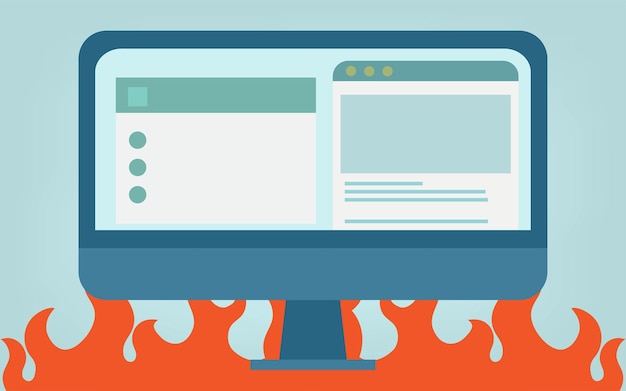
- WordPress管理画面ログインできない①:ユーザー名・パスワードを確認する
- WordPress管理画面ログインできない②:ログインURLの正確さを確認する
- WordPress管理画面ログインできない③:ブラウザのキャッシュをクリアする
- WordPress管理画面ログインできない④:プラグインを一時的に無効化する
- WordPress管理画面ログインできない⑤:テーマをデフォルトに戻す
- WordPress管理画面ログインできない⑥:FTPでwp-config.phpを確認する
- WordPress管理画面ログインできない⑦:phpMyAdminでパスワードをリセットする
- WordPress管理画面ログインできない⑧:サーバーのPHPバージョンを確認する
- WordPress管理画面ログインできない⑨:ファイアウォール設定を見直す
- WordPress管理画面ログインできない⑩:ブラウザの拡張機能を無効にする
- WordPress管理画面ログインできない⑪:セキュリティプラグインの設定を確認する
- WordPress管理画面ログインできない⑫:データベースの接続情報を確認する
- WordPress管理画面ログインできない⑬:ホスティングサーバーの状態を確認する
- WordPress管理画面ログインできない⑭:バックアップから復元を試みる
- WordPress管理画面ログインできない⑮:専門サポートに問い合わせる
WordPress管理画面ログインできない①:ユーザー名・パスワードを確認する
ログインできないとき、まずはユーザー名やパスワードを確認しましょう。
正しい情報を入力することで、すぐにアクセスできるかもしれません。
- ユーザー名が正しいか再確認する
- パスワードを入力ミスしていないか確認する
- 大文字・小文字の違いに注意する
- ブラウザの自動入力機能を見直す
- ログインURLが正しいか確認する
これらの確認を行うことで、ログインできない原因を特定できます。
特に、ユーザー名やパスワードの入力ミスは多くの人が経験することです。
正確に入力することで、スムーズにログインできる可能性が高まります。
大きな利点は、これらの確認が短時間でできることです。
ただし、何度も失敗するとアカウントがロックされることもありますので、注意が必要です。
筆者も以前、パスワードを間違えてしまい、焦った経験があります。
この確認を行えば、無事にログインできるかもしれません。
WordPress管理画面ログインできない②:ログインURLの正確さを確認する
ログインできないとき、まずはログインURLを見直しましょう。
正しいURLにアクセスしないと、当然ログインできません。
- URLが正しいか再確認する
- カスタマイズした場合、設定を確認する
- ブラウザのアドレスバーを使って直接入力する
- 他のデバイスやブラウザで試す
- キャッシュをクリアしてから再度アクセスする
URLの正確さを確認することで、ログインの問題が解決することが多いです。
特に、カスタマイズしたURLを忘れてしまうことがよくあります。
大きな利点は、手間をかけずに早くログインできることです。
ただし、URLが間違っている場合、何度試してもログインできないことがあるので注意が必要です。
筆者も、一度URLを間違えて苦労した経験がありますが、正しいURLを確認することで無事にログインできました。
この方法を試してみると良いかもしれません。
WordPress管理画面ログインできない③:ブラウザのキャッシュをクリアする
ブラウザのキャッシュをクリアすることは、WordPressの管理画面にログインできない問題を解決する一つの方法です。
- キャッシュが古いデータを保持していることが原因で、正しい情報が表示されないことがある
- クリアすることで、最新の情報を取得しやすくなる
- 手順はブラウザの設定から簡単に行える
このように、キャッシュをクリアすることで、ログインエラーの原因を取り除くことができます。
特に、ログインできない時にはこの方法が効果的です。
大きな利点は、数分で完了する点です。
手間が少なく、すぐにでも試せる方法だと思います。
注意点として、キャッシュをクリアすると、保存していたログイン情報も消える可能性がありますので、事前に確認しておくと良いでしょう。
筆者も、ログインできない時にこの方法を試し、解決しました。
ぜひ、試してみてください。
WordPress管理画面ログインできない④:プラグインを一時的に無効化する
プラグインが原因でWordPressの管理画面に入れないことがあります。
プラグインを一時的に無効にすることで、問題を解決できるかもしれません。
- プラグインを無効化するためにFTPソフトを使う
- フォルダ名を変更してプラグインを無効にする
- プラグインの不具合を確認するために一つずつ有効化する
プラグインの不具合は、ログインできない原因の一つです。
特に、最近インストールしたプラグインが影響していることがあります。
特に、一時的に無効にすることで問題が解決することが多いです。
ただし、無効にしたまま放置すると、サイトの機能が制限されることがあります。
筆者は、ある時プラグインの不具合でログインできず、無効化して解決しました。
この方法を試してみると、すぐに状況が改善されるかもしれません。
WordPress管理画面ログインできない⑤:テーマをデフォルトに戻す
管理画面に入れないとき、テーマの問題が考えられます。
テーマをデフォルトに戻すことで、トラブルの解決が期待できます。
- テーマ設定をリセットする
- FTPを使ってテーマフォルダを変更する
- デフォルトテーマに切り替える
- プラグインの影響を排除する
- テーマの不具合を特定するための手順を確認する
テーマの不具合は、特にカスタムテーマを使っている場合に発生しやすいです。
テーマをデフォルトに戻すことで、問題が解消されることが多いです。
特に、テーマをデフォルトに戻すと、エラーメッセージが減少する傾向があります。
注意点として、テーマを変更する際はバックアップを取ることが重要です。
特に、データが消失するリスクがあるため、事前の準備が必要です。
筆者も以前、テーマの不具合でログインできず、デフォルトに戻したことで問題が解決しました。
これから試してみる価値はあると思います。
WordPress管理画面ログインできない⑥:FTPでwp-config.phpを確認する
WordPressの管理画面に入れず困っていませんか?
FTPを使ってwp-config.phpを確認すると、問題解決の手助けになります。
- wp-config.phpのファイルをFTPでダウンロードする
- データベース接続情報を確認する
- ユーザー名やパスワードが正しいか確認する
- 定義されたデータベース名を確認する
- 設定ミスがないか見直す
この方法を試すことで、ログインできない原因がわかるかもしれません。
特に、データベースの接続情報が間違っていると、ログインできなくなります。
大きな利点は、正しい設定を見つけることで、すぐに管理画面に戻れる可能性が高まることです。
注意点として、誤った設定を行うとサイトが表示されなくなることがあります。
特に、データベース情報の書き換えは慎重に行う必要があります。
筆者も以前、設定ミスでログインできなくなり、FTPで確認して修正しました。
無事に復旧できたので、安心しました。
この方法を試してみると、すぐにでも管理画面にアクセスできるかもしれません。
WordPress管理画面ログインできない⑦:phpMyAdminでパスワードをリセットする
もしWordPressの管理画面にアクセスできない場合、phpMyAdminを使ってパスワードをリセットできます。
まず、phpMyAdminにログインし、該当するデータベースを選択します。
- ユーザー情報を含む「wp_users」テーブルを見つける
- 「ユーザー名」や「メールアドレス」を確認する
- 該当するユーザーの「user_pass」フィールドを選択する
- 新しいパスワードを入力し、暗号化方式を「MD5」に設定する
- 変更を保存して、WordPressに再度ログインする
この手順を踏むことで、パスワードの変更が簡単にできます。
特に、技術的なトラブルが原因でログインできない場合、こうした方法が役立ちます。
注意点として、パスワードをリセットする際には、他のユーザーにも影響が出る可能性があるため、慎重に行動しましょう。
自分の経験からも、こうした操作を行うことで再び管理画面にアクセスできたことがあります。
手順をしっかり確認しながら、試してみると良いかもしれません。
WordPress管理画面ログインできない⑧:サーバーのPHPバージョンを確認する
PHPのバージョンが原因でWordPressの管理画面にログインできないことがあります。
サーバーのPHPバージョンを確認することで、問題を解決できるかもしれません。
- PHPバージョンを確認するには、サーバーの管理画面にアクセスする
- 確認したバージョンがWordPressの推奨バージョンであるか調べる
- 古いバージョンの場合、更新手続きを行う
- 更新後、再度ログインを試みる
- PHPのバージョンが合っていれば、ログインできる可能性が高まる
サーバーのPHPバージョンが問題であることが多く、これを確認することで解決の手助けになります。
特に、最新のバージョンを使用することが安全です。
注意点として、PHPのバージョンを変更する際は、サイト全体に影響が出ることがあります。
特に、プラグインやテーマの互換性に注意が必要です。
筆者も以前、PHPのバージョンを確認した際に、古いバージョンが原因でログインできなかった経験があります。
この方法を試してみると、スムーズに解決できるかもしれません。
WordPress管理画面ログインできない⑨:ファイアウォール設定を見直す
ファイアウォールの設定が原因で、WordPressの管理画面にログインできないことがあります。
これを確認することで、問題が解決する場合があります。
- ファイアウォールのルールを確認する
- 特定のIPアドレスを許可する設定をする
- セキュリティプラグインの影響を調べる
- 一時的にファイアウォールを無効にする
- 設定変更後に再度ログインを試みる
ファイアウォールは、外部からの攻撃を防ぐために重要な役割を果たしますが、設定ミスが原因でログイン障害が起こることもあります。
特に、接続元のIPアドレスを制限する設定をしている場合、管理画面にアクセスできなくなることがあります。
特に、設定を見直すことで、スムーズにログインできるようになります。
ただし、ファイアウォール設定を誤ると、サイト全体のセキュリティが低下するリスクがあります。
特に、設定を変更する際は注意が必要です。
筆者も以前、ファイアウォールの影響でログインできず、設定を見直したところ問題が解決しました。
今後のトラブルを避けるためにも、定期的に確認してみてください。
WordPress管理画面ログインできない⑩:ブラウザの拡張機能を無効にする
ログインできない原因の一つに、ブラウザの拡張機能があります。
これを無効にすると、問題が解決することがあります。
- 拡張機能を無効にすることで、ログインエラーが解消されることがある
- 特にセキュリティ関連の拡張機能が影響を与えることが多い
- ブラウザの設定から簡単に無効化できる
- 一時的に無効にして、再度ログインを試みるのが効果的
- 問題が解決すれば、必要な拡張機能を再度有効にする
このように、ブラウザの拡張機能が原因でログインできないことがあります。
特に、セキュリティ関連の機能が影響を及ぼすことが多いです。
無効にすることで、スムーズにログインできるかもしれません。
特に、手軽にできる方法なので試してみる価値があります。
筆者も以前、拡張機能が原因で苦労したことがあり、無効にしたらすぐに解決しました。
この方法を試してみるといいかもしれません。
WordPress管理画面ログインできない⑪:セキュリティプラグインの設定を確認する
セキュリティプラグインの設定が原因で、WordPressの管理画面にログインできないことがあります。
まずは、プラグインの設定を見直すのが良い方法です。
- セキュリティプラグインの設定を確認する
- ログイン試行回数制限を解除する
- IP制限の設定を見直す
- プラグインを一時的に無効にする
- エラーメッセージをチェックする
これらの手順を試すことで、ログインできない問題を解決できるかもしれません。
セキュリティプラグインは、サイトを守るために重要ですが、誤った設定がログインの妨げになることもあります。
特に、試行回数を制限する設定が厳しすぎると、正しい情報でもアクセスできなくなることがあります。
大きな利点は、最終的に安全な状態で管理画面に戻れることです。
ただし、設定を誤ると、逆にアクセスできなくなるリスクもあるため注意が必要です。
筆者も以前、設定ミスでログインできず、焦った経験があります。
その際、プラグインを無効にして問題を解決しました。
こうした経験から、設定を見直すことが大切だと感じています。
この方法を試してみて、うまくいくか確かめてみると良いかもしれません。
WordPress管理画面ログインできない⑫:データベースの接続情報を確認する
データベースに接続できないと、WordPressの管理画面に入れなくなります。
まずは接続情報を確認してみましょう。
- データベース名が正しいか確認する
- ユーザー名とパスワードに誤りがないかチェックする
- 接続先のホスト名が合っているか確認する
- wp-config.phpファイルの内容を見直す
接続情報が正しいと、ログインできる可能性が高まります。
特に、データベースの接続情報はサイト運営にとって重要です。
間違った情報があると、サイトが正常に動作しなくなることもあります。
私も一度、接続情報を見直したことで問題が解決しました。
このような確認をすることで、早めに問題を解決できるかもしれません。
まずは接続情報をしっかり確認してみてください。
WordPress管理画面ログインできない⑬:ホスティングサーバーの状態を確認する
ホスティングサーバーの状態が原因で、WordPressの管理画面にアクセスできないことがあります。
サーバーが正常に動作しているかを確認することが大切です。
- サーバーの稼働状況を確認する
- サーバーの設定を見直す
- サーバーのリソース使用状況をチェックする
- サーバーのエラーログを確認する
- サポートに問い合わせてみる
サーバーの問題が原因でログインできないこともあります。
特に、サーバーがダウンしている場合は、ログインできないことがあります。
サーバーの状態を確認することで、早急に問題を解決できる可能性があります。
特に、サーバーが正常であれば、他の原因を探る必要があります。
注意点として、サーバーがダウンしている場合、復旧までに数時間かかることもあります。
例えば、サーバーのメンテナンスが行われている時期など、事前に確認しておくことが重要です。
私も以前、サーバーの問題でログインできなかった経験があります。
サポートに問い合わせたところ、すぐに復旧してくれました。
サーバーの状態を確認することは、重要なステップだと思います。
こうした理由から、まずはホスティングサーバーの状態を確認してみてください。
WordPress管理画面ログインできない⑭:バックアップから復元を試みる
バックアップから復元する方法で、WordPressの管理画面に再びアクセスできるかもしれません。
具体的には、以下の手順を試してみてください。
- バックアップファイルを準備する
- FTPソフトを使ってサーバーに接続する
- 必要なファイルをアップロードする
- データベースの復元を行う
- 設定を確認して正常に動作するかチェックする
この方法を使うことで、管理画面にアクセスできない問題を解決できる可能性があります。
バックアップが重要な理由は、データが失われた場合に元に戻す手段となるためです。
特に、サイトが正常に動作する環境を取り戻す助けになります。
筆者も以前、バックアップから復元を行った際、数時間で問題を解決できました。
これからの運営に役立つ方法ですので、ぜひ試してみてください。
WordPress管理画面ログインできない⑮:専門サポートに問い合わせる
ログインできない問題が続くと不安になりますよね。
専門のサポートに問い合わせるのも一つの手です。
- 専門家に相談することで迅速な解決が期待できる
- 問題の根本原因を特定してもらえる
- 自力で解決できない場合の安心感が得られる
- 技術的なトラブルが解決しやすくなる
- サポートを受けることで自信が持てるようになる
専門サポートへの問い合わせは、特に技術的な問題が発生した際に有効です。
直接のサポートを受けることで、ログインできない原因を明確にし、迅速に対処してもらえます。
特に、自分では解決が難しい場合、専門家の助けが大きな助けになります。
実際に、筆者もトラブル時にサポートを利用し、スムーズに解決できました。
サポートを受けることで安心感を得られ、自分の作業に集中できるようになりました。
このようなサポートを受けるのは、特に初心者にとって心強い選択肢です。
興味があれば、一度相談してみるといいかもしれません。
Q&A「wordpress 管理画面 ログインできない」に関するよくある疑問・質問まとめ
- Q1:WordPressログイン方法はどうすれば良いですか?
- Q2:ワードプレスログインできない403エラーが出た場合はどうしたらいいですか?
- Q3:ワードプレスログインURLはどこで確認できますか?
- Q4:ワードプレスログインできなくなった404エラーが出た場合はどう対処しますか?
- Q5:ダッシュボードにログインできない場合の解決策はありますか?
- Q6:WordPress管理画面へのアクセスが拒否された場合はどうすれば良いですか?
- Q7:WordPressiPadログインできない時の対処法は何ですか?
- Q8:WordPressの編集画面にログインするにはどうすればいいですか?
- Q9:WordPressの管理画面はどうやって開きますか?
- Q10:WordPressで強制ログインするにはどうすればいいですか?
Q1:WordPressログイン方法はどうすれば良いですか?
WordPressへのログインは、まずブラウザで「あなたのサイトURL/wp-admin」を入力します。
ログイン画面が表示されるので、ユーザー名とパスワードを入力しましょう。
例えば、筆者は3ヶ月前にこの方法で初めてログインし、問題なく管理画面にアクセスできました。
だから、URLの入力が重要ですよ。
Q2:ワードプレスログインできない403エラーが出た場合はどうしたらいいですか?
403エラーが出た場合、まずはブラウザのキャッシュをクリアしましょう。
理由は、古いデータが原因でエラーが発生することがあるからです。
筆者も以前、キャッシュをクリアしたらすぐにログインできてほっとしました。
そこで、キャッシュクリアがポイントです。
Q3:ワードプレスログインURLはどこで確認できますか?
ワードプレスのログインURLは、通常「あなたのサイトURL/wp-admin」です。
理由は、WordPressのデフォルト設定がこのURLにしているからです。
例えば、筆者はサイトを始めた際にこのURLを使い、問題なく管理画面にアクセスしました。
つまり、URLを覚えておくと便利ですね。
Q4:ワードプレスログインできなくなった404エラーが出た場合はどう対処しますか?
404エラーの場合、サイトのURLが正しいか確認しましょう。
理由は、URLの入力ミスが原因でエラーが起こるからです。
筆者は過去にURLのスペルミスで404エラーが出て、修正後にログインできてがっかりしました。
結果、正確なURL入力が要です。
Q5:ダッシュボードにログインできない場合の解決策はありますか?
ダッシュボードに入れない場合、プラグインの干渉を疑いましょう。
理由は、特定のプラグインがログインを妨げることがあるからです。
筆者も以前、プラグインを無効化してログインに成功しました。
要は、プラグインの管理が大切です。
Q6:WordPress管理画面へのアクセスが拒否された場合はどうすれば良いですか?
アクセス拒否の場合、まずIP制限を確認しましょう。
理由は、セキュリティ設定が原因で制限されていることがあるからです。
筆者は一度IP制限を解除して問題を解決しました。
結局、セキュリティ設定の確認が要ですよ。
Q7:WordPressiPadログインできない時の対処法は何ですか?
iPadでログインできない場合、ブラウザの設定を見直しましょう。
理由は、ブラウザが古いと正常に動作しないことがあるからです。
筆者はブラウザを更新してログインに成功し、ワクワクしました。
早い話、ブラウザの更新がコツです。
Q8:WordPressの編集画面にログインするにはどうすればいいですか?
編集画面へのログインは、通常の管理画面ログインと同じです。
理由は、管理画面に入れば編集も可能だからです。
例えば、筆者は毎回この方法でログインし、スムーズに編集を行っています。
一言で、通常ログインが基本です。
Q9:WordPressの管理画面はどうやって開きますか?
管理画面を開くには、「あなたのサイトURL/wp-admin」と入力しログインします。
理由は、WordPressの管理画面はこのURLでアクセスできるからです。
筆者もこの方法で毎回管理画面を開いています。
端的に、URL入力が重要ですね。
Q10:WordPressで強制ログインするにはどうすればいいですか?
強制ログインには、パスワードリセットを試しましょう。
理由は、パスワードを忘れた場合でもリセットでログイン可能だからです。
筆者は2週間前にこの方法を使い、無事にログインできました。
最後に、パスワードリセットが決まりです。
WordPress(ワードプレス)とは. WordPress(ワードプレス)は世界ナンバーワンシェアの、オープンソースのCMSです。 専門的なプログラミング知識がなくても、 ...
まとめ:WordPress管理画面にログインできない時の解決策15選
結論から言えば、WordPressの管理画面にログインできない問題は、基本的な確認と適切な手順を踏むことで解決できます。
理由は、ユーザー名やパスワードの入力ミス、プラグインの影響など、原因が多岐にわたるためです。
具体例として、ユーザー名やパスワードの再確認、プラグインの無効化、FTPやphpMyAdminの使用などが挙げられます。
これらの方法を試すことで、問題を迅速に解決し、サイト運営を再開できるでしょう。
他の記事も参考に、ぜひ試してみましょう。



















